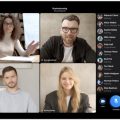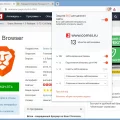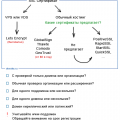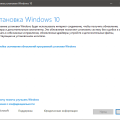LAMP — это аббревиатура, обозначающая стек технологий, который включает в себя Linux, Apache, MySQL и PHP. Установка LAMP на сервере под управлением CentOS 6 позволит вам развернуть полноценную веб-среду для разработки и размещения своих веб-приложений.
CentOS 6 — это один из самых популярных дистрибутивов Linux для серверов, известен своей стабильностью и долгим сроком поддержки. Установка LAMP на CentOS 6 не представляет сложности и займет всего несколько шагов.
Шаг 1: Установка Apache
Первым шагом в установке LAMP на CentOS 6 является установка веб-сервера Apache. Для этого выполните следующие команды:
yum install httpd
service httpd start
Шаг 2: Установка MySQL
Далее необходимо установить MySQL, универсальную систему управления базами данных. Для этого выполните следующие команды:
yum install mysql-server
service mysqld start
Шаг 3: Установка PHP
PHP является основным языком программирования, используемым для разработки динамических веб-страниц. Для установки PHP выполните следующие команды:
yum install php php-mysql
service httpd restart
Поздравляю! Вы успешно установили LAMP на свой сервер под управлением CentOS 6. Теперь вы можете разрабатывать и размещать свои веб-приложения с помощью этого мощного стека технологий!
Как установить LAMP на CentOS 6
1. Установка Apache
Шаг 1: Обновите пакеты CentOS:
sudo yum update
Шаг 2: Установите Apache с помощью следующей команды:
sudo yum install httpd
2. Установка MySQL
Шаг 1: Установите репозиторий для установки MySQL:
sudo yum install -y wget
sudo wget http://dev.mysql.com/get/mysql-community-release-el6-5.noarch.rpm
sudo rpm -Uvh mysql-community-release-el6-5.noarch.rpm
Шаг 2: Установите MySQL с помощью следующей команды:
sudo yum install -y mysql-server
Шаг 3: Запустите MySQL и настройте автозапуск:
sudo service mysqld start
sudo chkconfig mysqld on
Шаг 4: Запустите скрипт безопасности MySQL для настройки начальных параметров безопасности:
sudo mysql_secure_installation
3. Установка PHP

Шаг 1: Установите PHP и необходимые модули с помощью следующей команды:
sudo yum install -y php php-mysql
Шаг 2: Перезапустите Apache, чтобы он использовал PHP:
sudo service httpd restart
4. Проверка установки LAMP
Шаг 1: Создайте файл `info.php` в директории `/var/www/html/` с помощью команды:
sudo nano /var/www/html/info.php
Шаг 2: Добавьте следующий код в файл `info.php`:
<?php
phpinfo();
?>
Шаг 3: Сохраните и закройте файл `info.php`.
Шаг 4: Откройте веб-браузер и перейдите по адресу `http://localhost/info.php`. Если вы видите информацию о PHP, значит LAMP успешно установлен на вашей системе.
Поздравляю! Теперь у вас установлена и работает LAMP на CentOS 6.
Подготовка и установка
Перед тем, как начать установку LAMP на CentOS 6, необходимо выполнить несколько предварительных шагов для подготовки сервера.
1. Обновите операционную систему до последней версии, выполнив следующую команду в терминале:
sudo yum update
2. Установите необходимые пакеты, включающие Apache, MySQL и PHP, с помощью следующей команды:
sudo yum install httpd mysql-server php php-mysql
3. Запустите Apache и MySQL, чтобы они автоматически запускались при загрузке сервера:
sudo chkconfig httpd on
sudo chkconfig mysqld on
4. Запустите Apache и MySQL:
sudo service httpd start
sudo service mysqld start
5. Установите пароль для пользователя root в MySQL:
sudo /usr/bin/mysql_secure_installation
6. Проверьте работу сервера, перейдя в веб-браузере по адресу http://ваш_IP, где «ваш_IP» — IP-адрес сервера.
Теперь вы готовы к работе с LAMP на CentOS 6!
Обновление системы
Перед установкой LAMP на CentOS 6 важно обновить операционную систему до последней версии. Это позволит вам получить последние исправления ошибок и обновления безопасности.
Для обновления системы выполните следующие шаги:
- Откройте терминал и выполните вход в систему от имени администратора.
- Введите команду yum update и нажмите Enter.
- Система начнет проверку доступных обновлений и предложит установить их.
- Подтвердите установку обновлений, нажав Y.
- Дождитесь завершения процесса обновления.
После завершения обновления системы вы будете готовы приступить к установке LAMP на CentOS 6.
Установка Apache
Шаг 1. Обновление системы
Перед установкой Apache рекомендуется обновить систему, чтобы убедиться, что у вас установлены последние версии пакетов:
- Запустите терминал и выполните следующую команду:
sudo yum update
Шаг 2. Установка Apache
Установим Apache с помощью команды:
- Запустите терминал и выполните следующую команду:
- Во время установки вам может быть предложено подтвердить установку дополнительных пакетов. Нажмите «y» и нажмите Enter, чтобы продолжить.
sudo yum install httpd
Шаг 3. Запуск Apache
После установки вы можете запустить Apache с помощью команды:
- Запустите терминал и выполните следующую команду:
sudo service httpd start
Шаг 4. Проверка работы Apache
Чтобы убедиться, что Apache работает правильно, вы можете открыть веб-браузер и ввести адрес http://localhost или http://IP_адрес_сервера в адресной строке. Если вы видите страницу приветствия Apache, значит, Apache успешно установлен и работает.
Установка MySQL
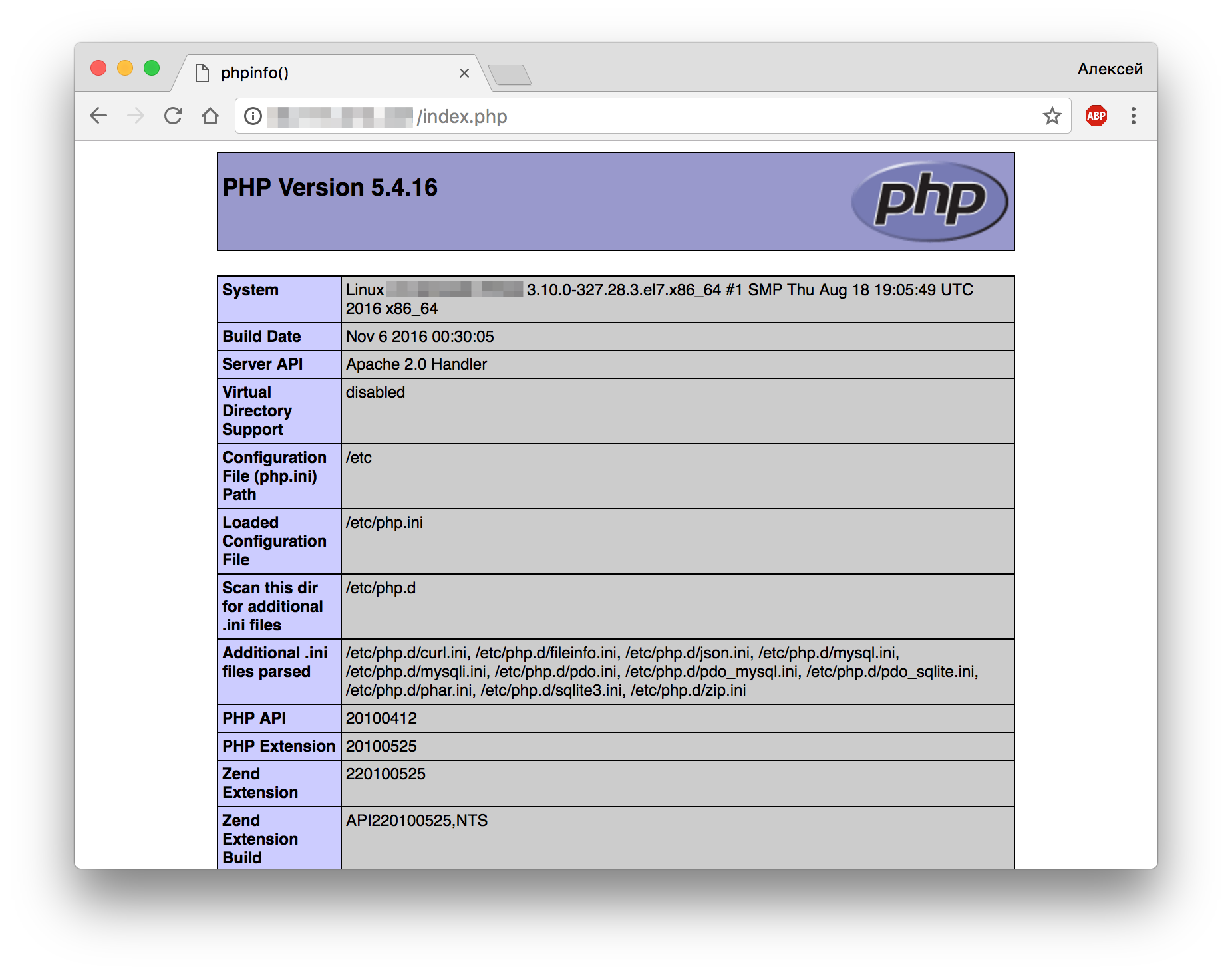
Для установки MySQL в CentOS 6 выполните следующие шаги:
- Обновите систему, чтобы получить последние пакеты:
- Установите пакеты MySQL:
- Запустите MySQL и добавьте его в автозагрузку:
- Запустите скрипт защиты MySQL:
- При необходимости, настройте пароль администратора MySQL.
yum update
yum install mysql-server
service mysqld start
chkconfig mysqld on
mysql_secure_installation
Поздравляю! Вы установили MySQL на сервер CentOS 6.
Настройка и запуск
После установки необходимых компонентов LAMP, необходимо настроить и запустить их.
1. Настройка Apache
Откройте файл конфигурации Apache:
sudo vi /etc/httpd/conf/httpd.conf
Измените следующие параметры:
ServerName ваш_домен_или_IP_адрес:80
Если необходимо, измените параметры DocumentRoot и Directory на путь к вашему проекту.
Сохраните и закройте файл.
Запустите сервис Apache:
sudo service httpd start
2. Настройка MySQL
Запустите скрипт для безопасной настройки MySQL:
sudo mysql_secure_installation
Затем следуйте инструкциям и настройте пароль для пользователя root.
Запустите сервис MySQL:
sudo service mysqld start
3. Настройка PHP
Откройте файл конфигурации PHP:
sudo vi /etc/php.ini
Измените следующие параметры:
date.timezone = 'Asia/Kolkata'
Выберите часовой пояс, соответствующий вашему географическому расположению. Сохраните и закройте файл.
Перезапустите сервис Apache:
sudo service httpd restart
Теперь LAMP успешно настроен и запущен на вашем сервере CentOS 6. Вы можете создавать и развертывать свои веб-приложения на этой платформе.
Настройка Apache
После успешной установки LAMP на CentOS 6, необходимо настроить Apache. Все файлы конфигурации Apache располагаются в каталоге /etc/httpd/conf.
Прежде всего, необходимо отредактировать файл конфигурации httpd.conf. Выполните следующую команду:
sudo nano /etc/httpd/conf/httpd.conf
Откроется файл в текстовом редакторе Nano. Здесь вы можете настроить различные параметры Apache, такие как порт, на котором будет работать сервер (по умолчанию — 80), а также путь к корневому каталогу веб-сайта.
После внесения необходимых изменений сохраните файл и выйдите из редактора Nano (нажмите Ctrl+X для сохранения, затем Y для подтверждения, а затем Enter для выхода).
Далее необходимо перезапустить Apache, чтобы изменения вступили в силу. Выполните следующую команду:
sudo service httpd restart
Теперь ваша настройка Apache успешно завершена, и вы можете приступить к созданию веб-сайта!
Настройка MySQL
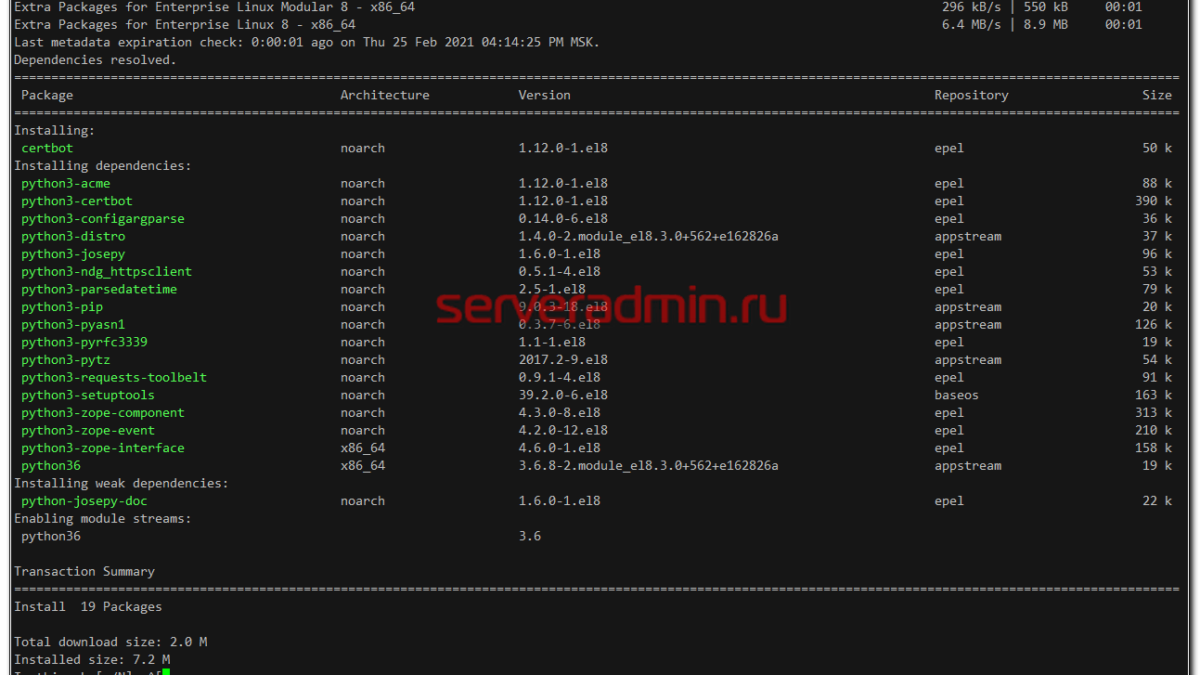
Шаг 1: Установка MySQL
Установите MySQL с помощью следующей команды:
yum install mysql-serverШаг 2: Запустите MySQL
Запустите MySQL и добавьте его в автозагрузку с помощью следующих команд:
service mysqld start
chkconfig mysqld onШаг 3: Защита MySQL
Защитите MySQL, чтобы предотвратить несанкционированный доступ. Запустите скрипт защиты MySQL с помощью следующей команды:
/usr/bin/mysql_secure_installationСледуйте инструкциям на экране и настройте пароль для пользователя root, удалите анонимных пользователей и т. д.
Шаг 4: Проверьте, работает ли MySQL
Проверьте, работает ли MySQL, с помощью следующей команды:
mysql -u root -pВведите пароль, который вы установили в предыдущем шаге. Если вам удастся войти без ошибок, то установка MySQL успешно завершена.
Важно: Убедитесь, что вы настроили правильные права доступа и пароли для баз данных и пользователей MySQL перед использованием в рабочем окружении.
Установка PHP
1. Для установки PHP в CentOS 6 введите следующую команду:
yum install php
2. После того, как установка завершится, можно проверить версию установленного PHP с помощью команды:
php -v3. Теперь необходимо настроить PHP. Для этого откройте файл /etc/php.ini с помощью любого текстового редактора:
vi /etc/php.ini
4. В файле php.ini можно настроить различные параметры PHP. Некоторые из наиболее важных параметров, которые можно отредактировать:
memory_limit: Максимальный объем памяти, который может использовать PHP.
upload_max_filesize: Максимальный размер загружаемых файлов.
post_max_size: Максимальный размер POST-запросов.
max_execution_time: Максимальное время выполнения скриптов.
5. После внесения необходимых изменений сохраните и закройте файл php.ini.
6. Чтобы новые настройки вступили в силу, необходимо перезапустить веб-сервер. Воспользуйтесь командой:
/etc/init.d/httpd restart
Теперь PHP успешно установлен и настроен на CentOS 6. Вы можете создавать и запускать PHP-скрипты на вашем сервере.